php小編草莓在介紹DLL文件下載和存放位置時,可以簡單說明DLL文件是一種動態鏈接庫文件,常用於存放程序的共享函數和資源,提供了便捷的功能擴展和代碼重用。對於DLL檔案的下載,一般可從官方網站、第三方軟體下載站或開發者提供的資源庫中取得。而DLL檔案的存放位置則取決於程式開發的特定要求和作業系統的規定,常見的存放位置包括系統目錄、程式目錄、系統環境變數等。因此,根據需要,選擇合適的下載管道和存放位置是非常重要的。

dll檔案下載後放在哪個資料夾?
1. 下載DLL文件
在網路上找到需要的DLL文件,並點擊下載連結。通常,下載的檔案會以ZIP格式的壓縮包形式儲存。
2. 安裝DLL檔
解壓縮下載的DLL檔。右鍵點擊文件,選擇「全部解壓縮」或類似選項,並選擇一個容易找到的位置,例如桌面。將解壓縮後的DLL檔案複製到出現缺少DLL檔案報告的資料夾內,或複製到系統的特定目錄:
對於32位元系統,複製到C:\Windows\System32\目錄。
對於64位元系統,如果DLL是32位元的,複製到C:\Windows\SysWOW64\目錄;如果DLL是64位元的,複製到C:\Windows\System32\目錄。請注意,向系統目錄新增DLL檔案可能需要管理員權限。
3. 註冊DLL檔案(如果需要)
有時候,僅將DLL複製到指定資料夾是不夠的,可能需要在系統中註冊這個DLL檔案。依下列步驟操作:
按下Win R鍵開啟「執行」對話框,輸入cmd,然後按Ctrl Shift Enter以管理員身分開啟命令提示字元。
在命令提示字元中,輸入以下命令:
regsvr32 [dll檔案的完整路徑]
例如,如果DLL檔案名稱為example.dll且檔案被複製到System32資料夾,應輸入:
regsvr32 C:\Windows\System32\example.dll
4. 重新啟動電腦
#完成DLL檔案的複製和註冊後,重新啟動電腦以確保變更生效。
最直接且快速遺失修復技巧:
完成DLL檔案的複製和註冊後,重新啟動電腦以確保變更生效。
DLL修復教學
第一步:自動修復功能
點擊一鍵自動修復,軟體會自動執行修復工具進行修復,(修復進度80%-100 %的時候需要5分鐘左右),100%修復完成後再退出,重新啟動報錯的程序。
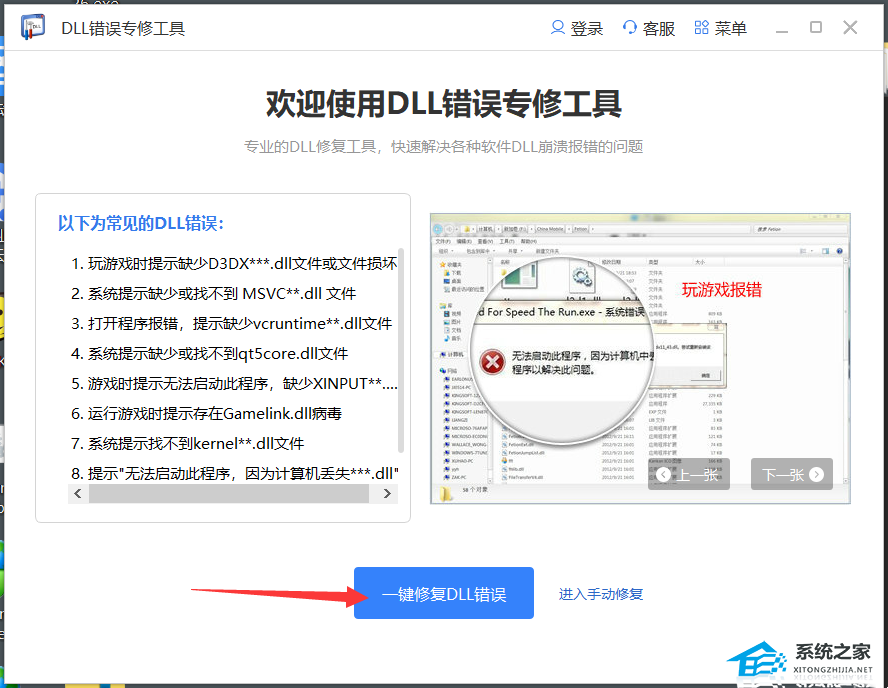
第二步:手動修復功能
當自動修復功能未能成功修復DLL錯誤時,請使用手動修復功能,搜尋報錯的DLL文件,然後點擊手動修復。
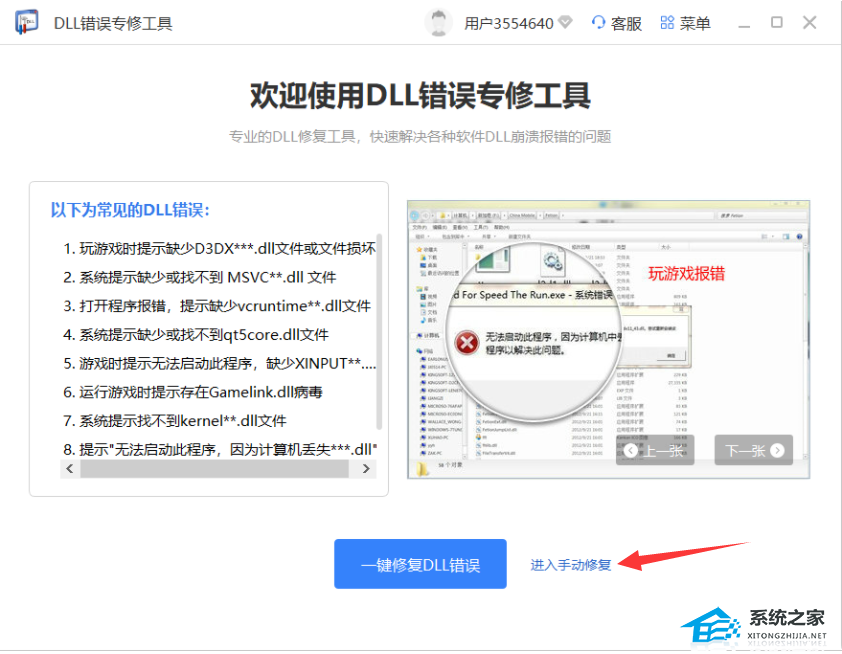
選擇報錯的程序,然後搜尋報錯的Dll名字,在搜尋結果裡面找到報錯的DLL,點擊手動修復按鈕,提示修復成功即可。
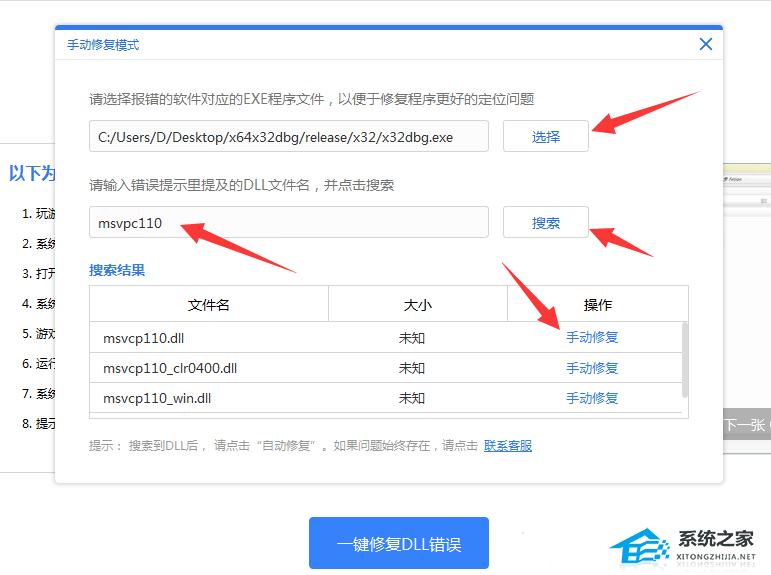
以上是dll檔案下載後放在哪個資料夾 dll檔案的存放位置的詳細內容。更多資訊請關注PHP中文網其他相關文章!




